Активирайте функционалния клавиш за опция от менюто за зареждане преди употреба
- Менюто за зареждане на компютър Acer ви позволява да изберете желаното устройство за зареждане.
- Можете да използвате клавиша за меню за стартиране на Acer на вашия лаптоп за бърз достъп до това меню.
- Специалният клавиш за влизане в менюто за зареждане на компютри Acer може да варира в зависимост от модела.
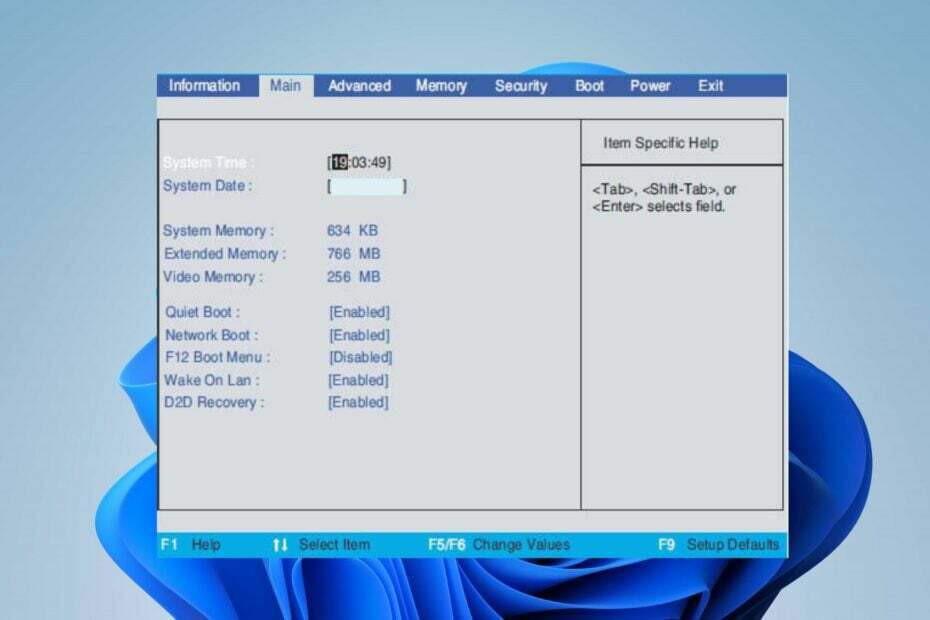
хИНСТАЛИРАЙТЕ КАТО КЛИКНЕТЕ ВЪРХУ ИЗТЕГЛЯНЕ НА ФАЙЛА
- Изтеглете Fortect и го инсталирайте на вашия компютър.
- Стартирайте процеса на сканиране на инструмента за да търсите повредени файлове, които са източникът на вашия проблем.
- Щракнете с десния бутон върху Старт на ремонта така че инструментът да може да стартира алгоритъма за фиксиране.
- Fortect е изтеглен от 0 читатели този месец.
Компютрите на Acer, подобно на другите компютри, позволяват на потребителите да имат достъп до менюто за стартиране и да избират устройството или опцията, от която искат да стартират операционната система. Достъпът до менюто за зареждане се осъществява чрез натискане на определен клавиш или комбинации от клавиши по време на процеса на зареждане.
Следователно това ръководство ще обсъди как да влезете в менюто за зареждане и клавишите, които да използвате. Освен това можете да проверите нашата статия за това как да влезте в режим на възстановяване на Windows 11 за подробности относно достъпа до средата за възстановяване на Windows.
Какво представлява клавишът на менюто за стартиране на Acer?
Специфичният ключ за зареждане за компютър Acer може да варира в зависимост от модела и инсталираната версия на BIOS. Въпреки това, някои често срещани ключове за зареждане, използвани на компютрите на Acer, са:
- Натискане F12 многократно след включване на компютъра трябва да изведе меню за зареждане.
- The F2 по време на стартиране ще подкани помощната програма за настройка на BIOS на компютри Acer.
- При някои модели на Acer, натискането на Изтрий клавиш (Del) може също да ви отведе до помощната програма за настройка на BIOS.
- Понякога, Esc и F9 клавишите имат достъп до менюто за зареждане на компютри Acer с Windows 10.
Как да вляза в менюто за зареждане на компютри Acer?
Използвайте краткия код на функционалния клавиш
- Стартирайте или рестартирайте вашия компютър Acer.
- Когато компютърът започне процеса на зареждане, натиснете F12 натиснете няколко пъти, докато меню за стартиране появява се.
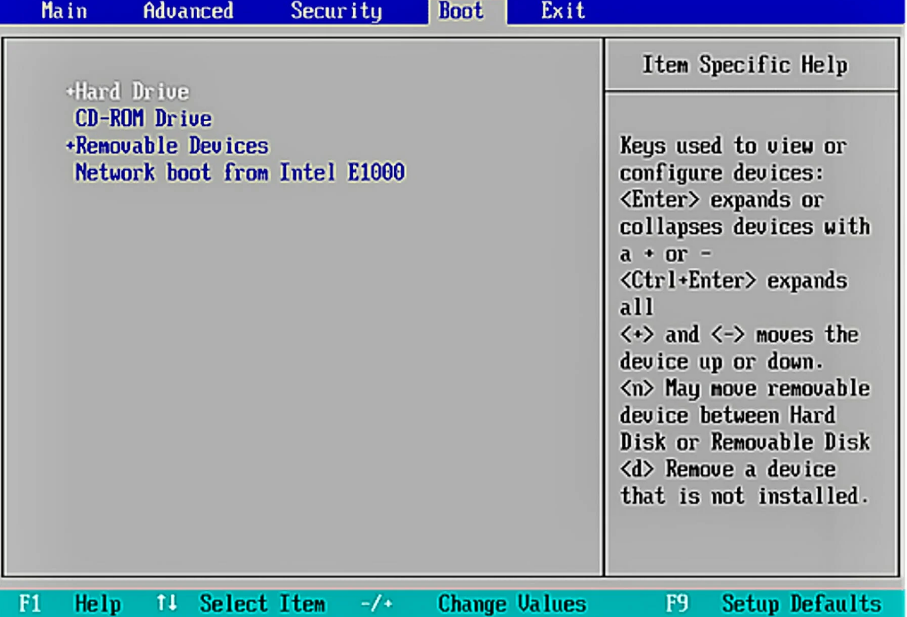
- Менюто за зареждане ще покаже списък с налични устройства или опции за зареждане, използвайте клавишите със стрелки на клавиатурата, за да навигирате в менюто и да маркирате желаното устройство или опция.
Горните стъпки ще осигурят гъвкавост при избора на устройство за зареждане, позволявайки ви да зареждате от различни източници в зависимост от вашите нужди.
Имаме подробно ръководство за Windows 11 не се зарежда и някои стъпки за принудително стартиране.
- Как да заключите или отключите клавиатура на Windows 10 и 11
- Какво е WRSA.exe и трябва ли да го деинсталирате?
- Какво е Hh.exe и трябва ли да го премахнете?
- Какво представляват Google Lead Services и трябва ли да ги премахнете?
Как да активирам менюто за стартиране F12 на Acer?
- Натиснете и задръжте F12 ключ за достъп до Меню за стартиране на Acer.
- Натисни клавиш със стрелка надясно за навигация до Основен раздел. Изберете F12 Меню за зареждане като навигирате надолу с клавиша със стрелка надолу,
- Натиснете Въведете за промяна от хора с увреждания да се Активирано.
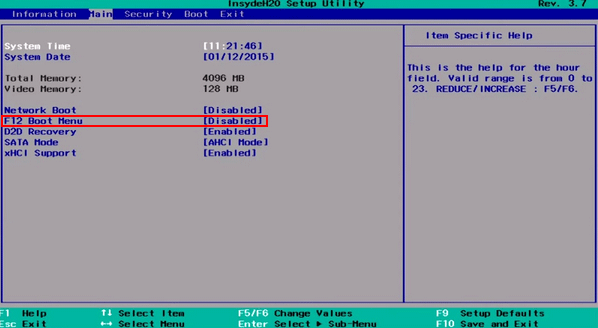
- След това затворете BIOS.
Мога ли да стартирам Acer от USB?
Да, компютрите Acer могат да се стартират от USB устройство. Зареждането от USB ви позволява да стартирате или инсталирате операционна система или да изпълнявате други задачи, като използвате съдържанието на USB устройството.
Като алтернатива можете да проверите нашата статия за начини за коригиране проблеми с бавното зареждане на вашия компютър Acer и го направете да стартира по-бързо.
По същия начин може да се интересувате от нашето ръководство за това какво да правите, ако вашият Компютърът се затруднява при избора на операционна система прозорец.
Ако имате допълнителни въпроси или предложения относно това ръководство, любезно ги пуснете в секцията за коментари.
Все още имате проблеми?
СПОНСОРИРАНА
Ако горните предложения не са разрешили проблема ви, компютърът ви може да има по-сериозни проблеми с Windows. Предлагаме да изберете решение "всичко в едно" като Фортект за ефективно отстраняване на проблемите. След инсталирането просто щракнете върху Преглед и коригиране и след това натиснете Старт на ремонта.


